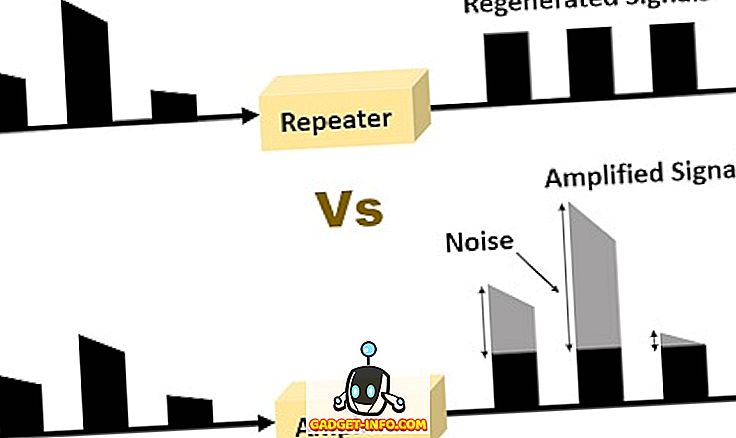În afară de nume, MacOS Sierra a adus o serie de modificări. Nu numai în ceea ce privește caracteristicile pe care le-a adăugat, ci și în ceea ce privește lucrurile pe care le-a eliminat. O astfel de modificare este că nu puteți deschide aplicații dezvoltate de dezvoltatori neidentificați pe MacOS Sierra. Cel puțin, nu direct. Deci, dacă doriți să rulați o aplicație de la un dezvoltator neidentificat, aproape că aveți noroc. Aproape. În acest ghid, vă voi spune cum puteți rula aplicații de la dezvoltatori neidentificați pe MacOS Sierra. Deci, citiți mai departe!
MacOS Sierra: Ce sa schimbat?
Anterior, în OS X El Capitan, utilizatorii au avut opțiunea de a schimba preferințele Mac Gatekeeper la " Permite aplicații de oriunde ". Cu toate acestea, MacOS Sierra a schimbat acest lucru. Acum aveți opțiunile de a permite fie aplicații din App Store, fie din App Store și Developers Identified .

Cu toate acestea, există încă o modalitate de a lansa aplicații terță parte de la dezvoltatori neidentificați de pe Mac, care rulează MacOS Sierra.
Deschiderea aplicațiilor neidentificate în MacOS Sierra
Notă : rețineți că de obicei nu este recomandat să utilizați aplicații de la dezvoltatori neidentificați. Ar trebui să instalați astfel de aplicații numai dacă sunteți sigur că nu sunt aplicații dăunătoare. Nici Apple, norGadget-Info.com nu pot fi trași la răspundere dacă descărcați o aplicație rău intenționată și compromiteți sistemul. Foloseste bunul simt.
Deci, cum puteți deschide aplicații de la dezvoltatori neidentificați? De fapt, nu este așa de dificil. Doar urmați pașii de mai jos. Folosesc GIMP ca exemplu de aplicație care nu poate fi deschisă deoarece este de la un dezvoltator neidentificat.

1. Mai întâi, descărcați fișierul DMG sau ZIP care conține aplicația. Apoi, copiați aplicația în dosarul Aplicații. Odată ce ați făcut acest lucru, mergeți pur și simplu la Aplicații -> GIMP . Faceți clic dreapta pe aplicație și faceți clic pe " Deschide ".

2. Veți fi întâmpinat cu o casetă de alertă care vă va întreba dacă sunteți sigur că doriți să deschideți aplicația. Faceți clic pe "Deschideți", dacă sunteți sigur că aplicația este sigură.

Aplicația se va deschide apoi pe MacOS Sierra.

Trebuie doar să faceți acest lucru o singură dată pentru fiecare aplicație . Lansările ulterioare ale aplicației vor avea succes în mod implicit.
Instalați orice aplicație pe Mac
Cu această metodă, acum puteți instala și utiliza orice aplicație pe care doriți să o utilizați pe Mac pe MacOS Sierra. Dacă nu ați făcut upgrade la Sierra încă, puteți schimba pur și simplu setările din Setările de confidențialitate din Preferințe sistem. În caz contrar, puteți urma această metodă pentru a lansa aplicații terță parte de la dezvoltatori neidentificați pe MacOS Sierra.
Ca întotdeauna, ne-ar plăcea să ne cunoaștem gândurile asupra Apple, eliminând opțiunea de a permite aplicații de oriunde. Arata acest lucru ca un pas spre gradina cu pereti infamous care majoritatea sistemelor de operare Apple sunt? De asemenea, dacă întâmpinați probleme cu această metodă, anunțați-ne despre ele în secțiunea de comentarii de mai jos.